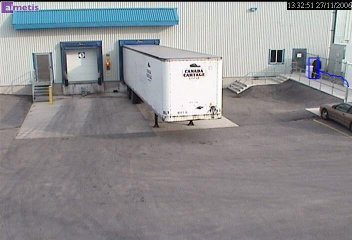
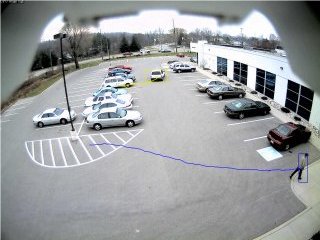
Überblick
Der VE150 Algorithmus ist sehr gut geeignet, wenn Sie einen Außenbereich überwachen wollen der nicht zu belebt ist und Sie Klassifikation wünschen. Sie können zwischen Personen, Fahrzeugen und anderen Objekten unterscheiden. Dieser Algorithmus wird häufig bei Handelsgebäuden eingesetzt, wo man unterscheiden will, ob es sich um Personen oder Fahrzeuge handelt, ebenso wie in miltärischen Gebieten oder im Verkehrsbereich. Sie haben auch die Möglichkeit zu unterscheiden ob sich das Fahrzeug bewegt, stoppt oder startet. Verglichen mit herkömmlicher Bewegungsdetektion vermeidet der VE150 Algorithmus viele Fehlalarme durch seine verschiedenen Einsatzmöglichkeiten.
Einsatzbereiche
Es ist nicht relevant, ob sich mehrere Objekte im Analysebereich befinden. Ein Alarm, falls so definiert, kann für beide Ereignisse auftreten. Die Kamera sollte in ungefähr 4 Meter Höhe oder höher und 30 bis 45 Grad montiert werden. Ein typisches Szenario sehen Sie hier:
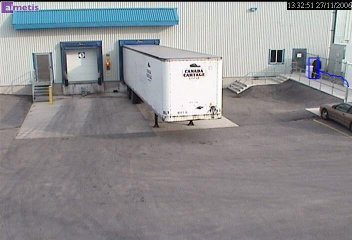
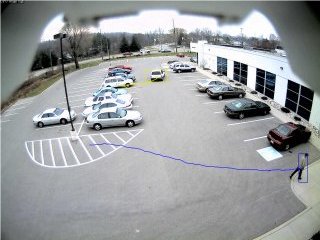
Aktivieren Sie VE150 im Kamera Setup, Reiter Analyse. Möglicherweise müssen Sie zunächst andere Algorithmen deaktivieren (VE250). Die genaue Vorgehensweise können Sie unter Analyse einrichten noch einmal nachlesen.
Öffnen Sie den Dialog Analysekonfiguration im Menü Server > Konfiguration. Klicken Sie auf Bewegungsanalyse und ändern Sie die Analysemaske entsprechend Ihren Wünschen (Details können Sie unter Analysekonfiguration nachlesen). Wählen Sie Bereich einschließen um die gewünschten Bereiche gelb einzufärben und damit den aktiven Analysebereich festzulegen, oder Bereich ausschließen um Bereiche entsprechend zu löschen. Größe legt die Stärke des Pinsels fest.
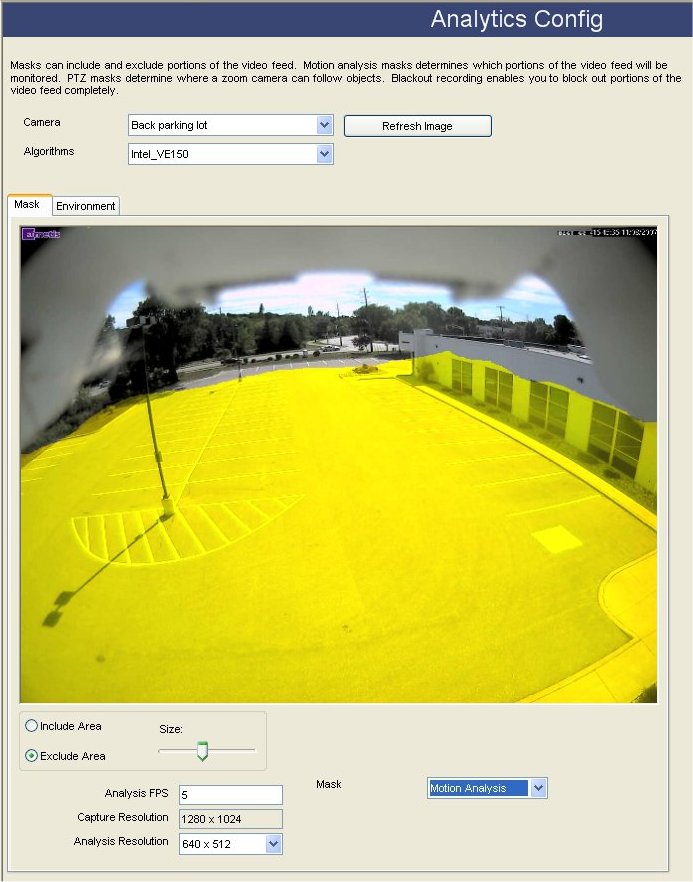
Die Analyse Auflösung kann hier ebenfalls eingestellt werden. Wird die Analyseauflösung genauso eingestellt wie die Auflösung der Kamera, können auch weiter entfernte Objekte detektiert werden. Trotzdem sollte alleine aus Performancegründen die Auflösung meist niedriger eingestellt werden.
Die Analyse FPS bestimmt die Anzahl Bilder pro Sekunde, mit der analysiert wird. In den allermeisten Fällen sollte dieser Wert nicht geändert werden. In manchen Fällen kann aber auch mit niedrigerer Rate gearbeitet werden, in solchen Fällen wird auch wieder Rechenleistung eingespart. Natürlich kann dies aber negative Auswirkungen auf die Analyseresultate haben.
Danach nehmen Sie die Perspektiveinstellungen vor, indem Sie dies bei der Auswahlliste Maske auswählen.

Klicken Sie auf ein Ende der roten Linie um diese nach Bedarf zu vergrößern oder zu verkleinern. Verschieben Sie die Linien entsprechend, um die Perspektive der Beschreibung gemäß anzupassen.
Mit OK speichern Sie Ihre Einstellungen. Erstellen Sie eine Richtlinie um Alarme zu erhalten.
Optionale Konfiguration
Bevor Sie hier Einstellungen vornehmen, beachten Sie, dass die im Vorhergehenden beschriebenen Einstellungen bereits vorgenommen wurden. Klicken Sie den Reiter Umgebung. Wenn Sie viele Fehlalarme aufgrund von Bäumen, Büschen, Flaggen o.ä. erhalten, können Sie den Enhanced Analysis mode in Erwägung ziehen. (CPU Auslastung steigt drastisch).
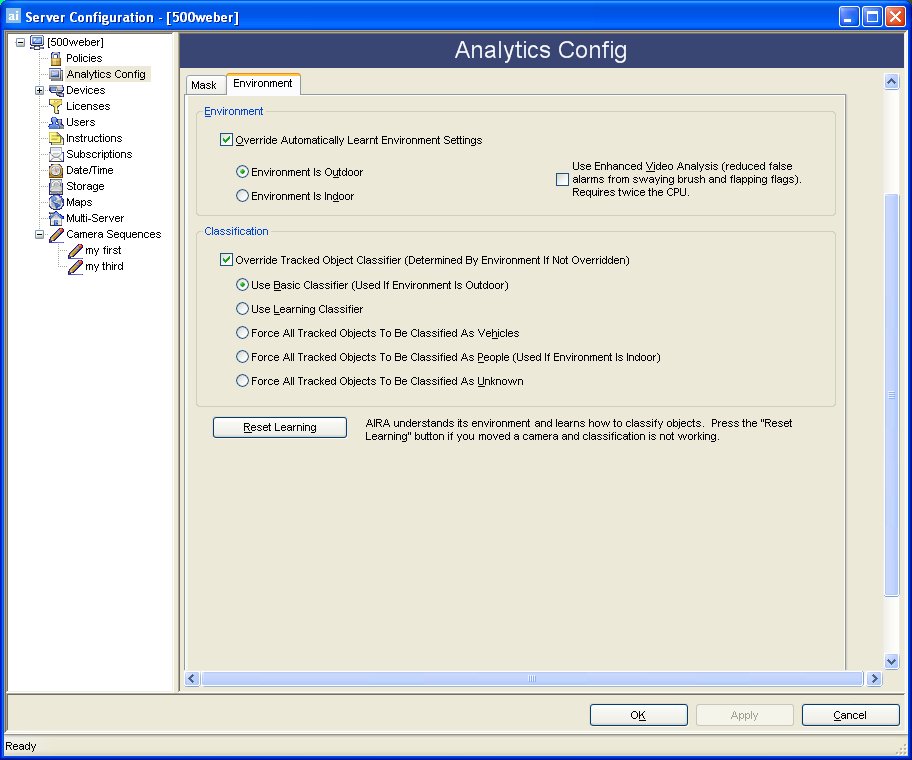
Einstellungsmöglichkeiten
Erweiterte Videoanalyse: Wenn Sie dies auswählen, warden Fehlalarme durch Bäume, Flaggen etc. weitesgehend vermieden, erhöht aber die CPU Auslastung.
Klassifikation Erweiterte Einstellungen für die Klassifikation.
Lernen zurücksetzen Arbeitet die Klassifizierung, beispielsweise nach Änderungen, nicht zufriedenstellend, kann das Zurücksetzen Abhilfe schaffen.
VE150 Alarmkonfiguration
Nachdem die Analyse wie vorstehend beschrieben durchgeführt wurde, können nun Richtlinien erstellt werden, die die Analyse des VE150 ermöglichen. Folgende Optionen zur Alarmierung können für eine Richtlinie genutzt werden:
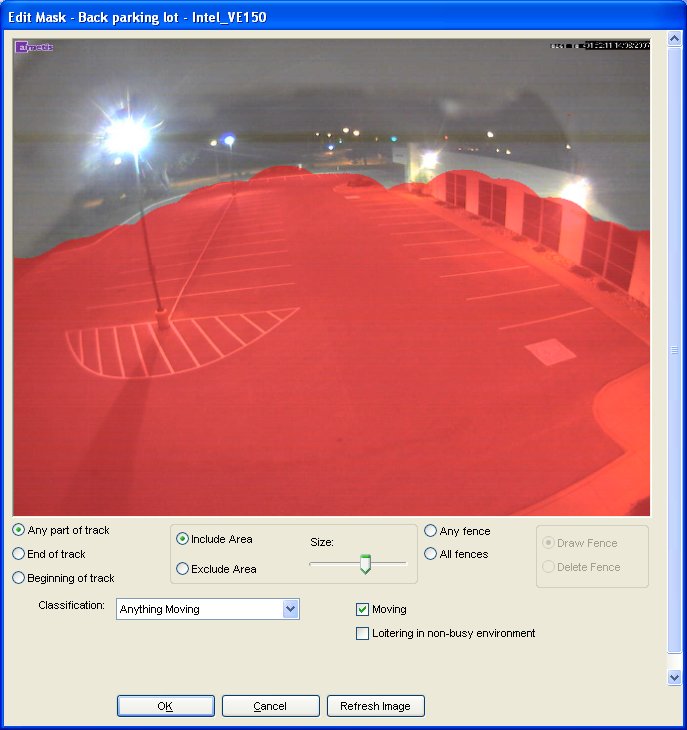
Definieren einer Alarmzone. Hierzu gibt es zwei Optionen:
Alarmmaske oder Schranke (Beachten Sie: Sie können beide Optionen verwenden,
indem Sie mehr als eine Richtlinie für eine Kamera anlegen).
Alarm Maske
Mit Bereich einschließen und
einer festgelegten Größe des Pinsels
zeichnen Sie die Zone, die das Alarmfeld darstellen soll. Diese muss sich
innerhalb der Analysemaske befinden. Mit Bereich ausschließen können Sie
Bereiche wieder löschen.
Schranke
Wählen Sie Beliebige Schranke
und zeichnen Sie einen oder mehrere virtuelle Zäune. Einen zusammenhängenden
Zaun zeichnen Sie, indem Sie nach dem zweiten Klick weitere Linien anhängen.
Ein Doppelklick beendet das Zeichnen eines Zaunes. Die Pfeile in rot markieren
die Richtung, in der ein Alarm ausgelöst wird. Sie ändern dies, indem
Sie den Pfeil selbst anklicken. In Richtung ”r;r;grün”r; wird kein Alarm
ausgelöst. Wenn Alle Schranken
ausgewählt wird, müssen alle Zäune überschritten werden, um einen Alarm
auszulösen. Ansonsten löst jeder in Alarmrichtung überschrittene Zaun
einen Alarm aus.
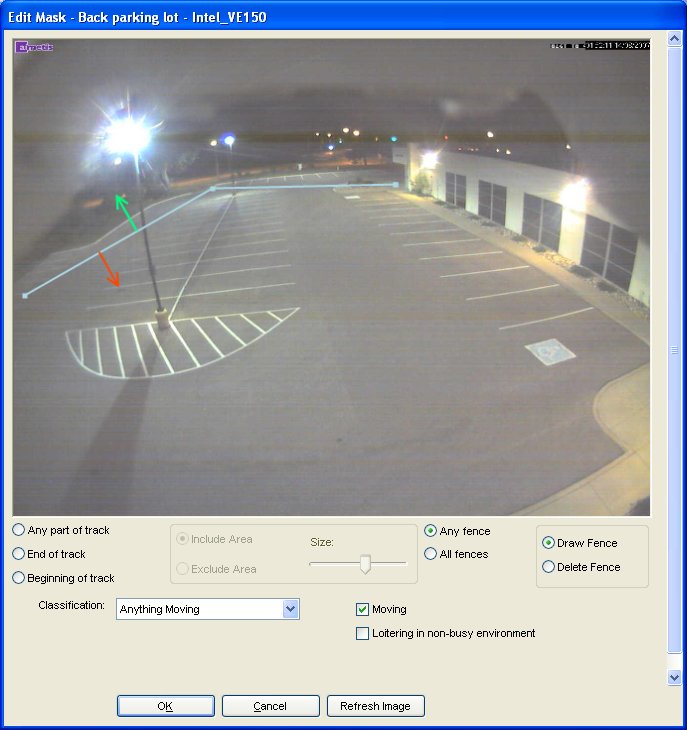
Im Auswahlfeld Klassifikation bestimmen Sie, welche Objekte einen Alarm auslösen sollen. In vielen Fällen wird ”r;Bewegende Objekte” ausreichen.
Jeder Bereich des Tracking, Ende, Beginn des Tracking. Verwendung: ”Jeder Bereich” bedeutet dass jede Berührung des Objektes mit der Alarmzone einen Alarm auslösen wird. Ende des Trackings bedeutet, dass das Objekt innerhalb der Alarmzone stoppen muss, um einen Alarm auszulösen, Beginn des Tracking bedeutet, dass sich das Objekt innerhalb der Alarmzone beginnt zu bewegen. Beispiele: Jeder Bereich: Ein Fahrzeug, das die Alarmzone berührt, ergibt einen Alarm. Beginn: Ein Fahrzeug, das in der Alarmzone steht und aus dieser heraus startet, löst einen Alarm aus. Ende: Ein Fahrzeug, das in die Alarmzone einfährt und dort stoppt, löst einen Alarm aus. In diesem Falle würde ein Fahrzeug, das durch die Alarmzone durchfährt, keinen Alarm auslösen.
Mit OK speichern Sie die gemachten Einstellungen
Hinweise
Typischerweise kann der VE150 Personen in einer Entfernung von bis zu 40 Metern, ein Fahrzeug bis zu 60 Metern Entfernung detektieren, gute Auflösung und ausreichende Lichtverhältnisse vorausgesetzt
Halten Sie die Kamera frei von Schmutz, Regentropfen, Insekten uns Spinnen. Regentropfen, die frontal auf die Kamera auftreffen, können Alarm auslösen, ebenso Spinnen oder Insekten. Beachten Sie, dass Leuchtquellen in der Nähe der Kamera solche Kleintiere anziehen.
Die Kamera muss stabil montiert sein, starker Wind könnte ansonsten zu Fehlalarmen führen.
Der Algorithmus arbeitet nicht sehr gut im Innenbereich, in stark belebten Szenerien oder wenn die Objekte sehr nahe der Kamera sind.
• Der VE150 benötigt weniger CPU Leistung als der VE250.
Fehlersuche
Achten Sie auf ausreichende Analyse FPS und dass genügend Rechenleistung zur Verfügung steht
Überprüfen Sie die Perspektiveinstellungen. Hier werden die moisten Fehler gemacht.
Wenn zuviele Fehlalarme durch Flagge, Bäume etc entstehen, aktivieren Sie den Erweiterten Analysemodus. Sollte auch dies trotz ausreichend Rechenleistung nicht helfen, kontaktieren Sie aimetis und halten Sie Beispielfilme von mindestens 3 Minuten Länge im .aira-Format bereit.
Weitere Informationen